Emitir nota fiscal eletrônica a partir de uma venda de produto
Emitir nota fiscal a partir de uma venda garante maior agilidade no processo de emissão de notas da empresa.
Neste artigo, você vai aprender como emitir nota fiscal a partir de uma venda. Onde vai conferir:
- Como configurar os dados da sua empresa
- Como gerar uma venda de produtos
- Como emitir nota fiscal a partir de uma venda
Acompanhe a seguir:
⚠️️ Observação: Todos os dados de cadastro apresentados neste tutorial são de carácter fictício.
Para emitir suas notas fiscais no sistema, é necessário configurar os dados da empresa e conferir se o certificado digital está devidamente vinculado.
1. No menu principal, localizado no canto esquerdo do sistema, acesse ‘Configurações’, seguido por ‘Dados da empresa’;
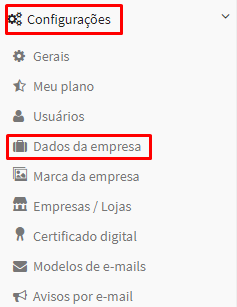
2. Na tela ‘Dados da empresa’, verifique os campos da aba ‘Dados gerais’. Por fim, vá até o fim da tela e clique em ‘Atualizar’.
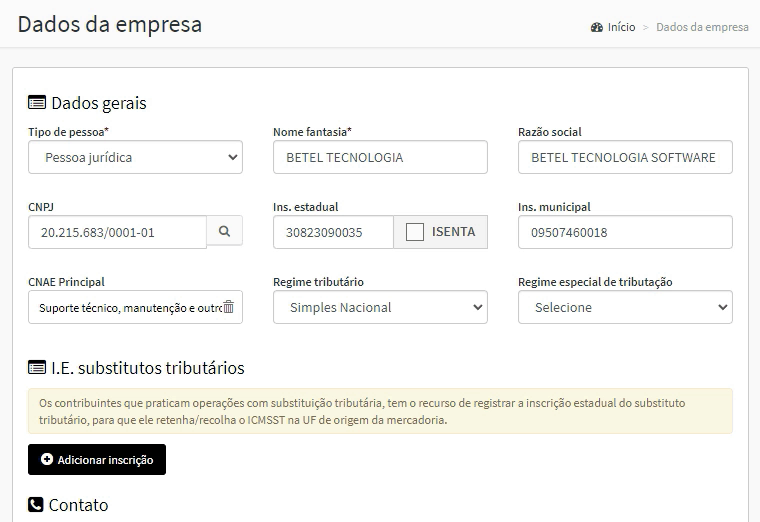
3. Retorne ao menu principal e acesse ‘Configurações’, seguido por ‘Certificado digital’;
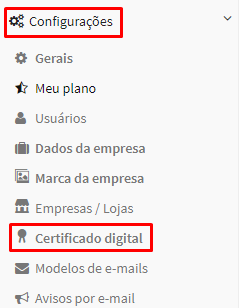
4. Verifique se o certificado digital A1 ou A3 está vinculado ao sistema.
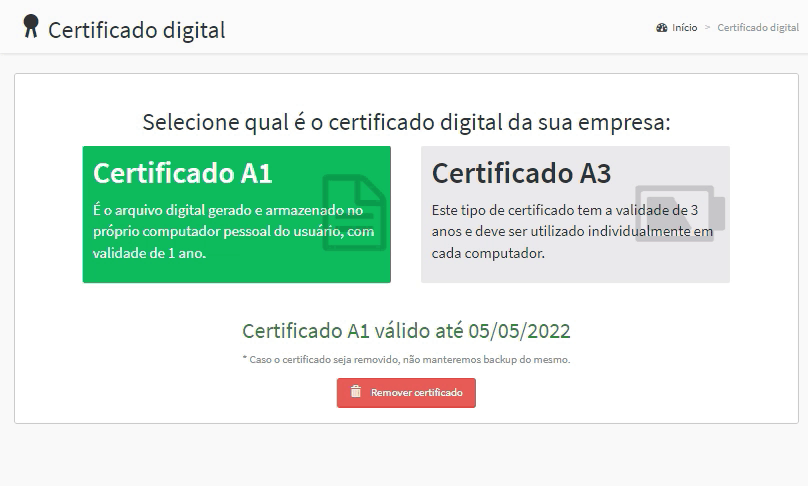
Como gerar uma venda de produto
1. No menu principal, vá ao campo ‘Vendas’ e clique em ‘Produtos’;
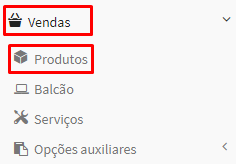
2. O sistema irá exibir a tela ‘Listar vendas de produtos’. Para adicionar uma nova venda clique no botão verde ‘Adicionar’.
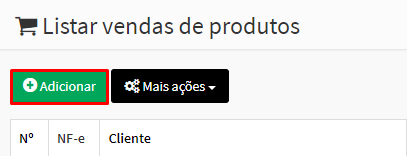
3. Em ‘Adicionar venda’ preencha os dados de cadastro da venda.
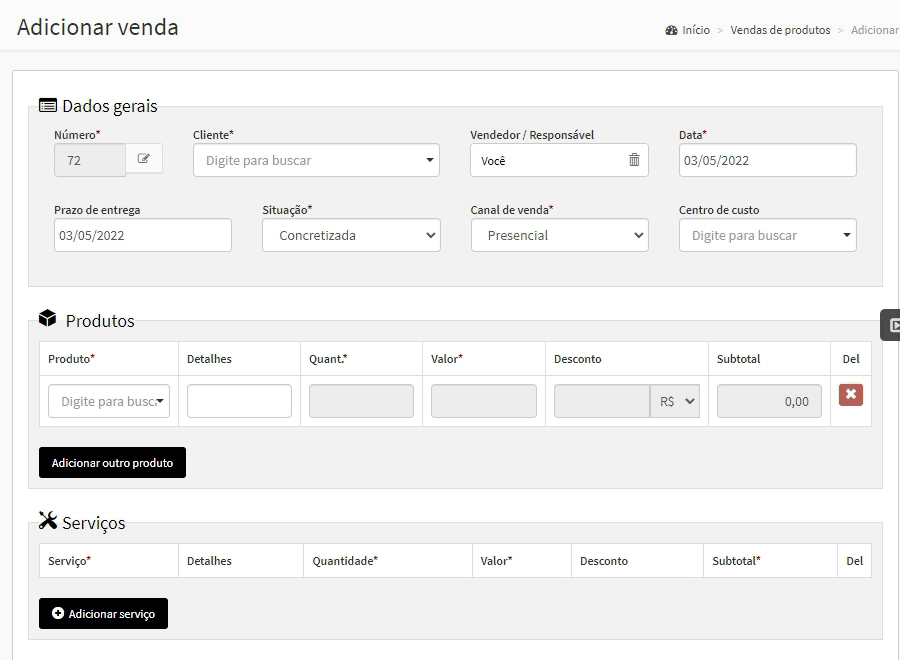
4. Por fim, vá até o fim da tela e clique no botão ‘Cadastrar’.
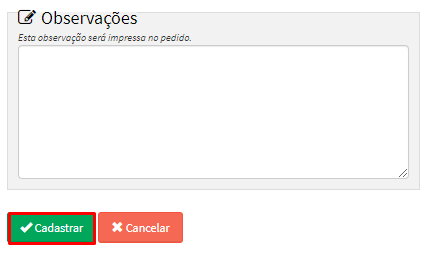
Para mais informações sobre como realizar uma venda de produtos, clique aqui.
Como emitir a nota fiscal a partir da venda de produtos
1. Ao gerar uma venda de produtos, na tela ‘Listar vendas de produtos’ vá a coluna ‘Ações’ da venda desejada e clique no botão verde ‘Mais ações’;
2. Em seguida, clique na opção ‘Emitir NF-e’;
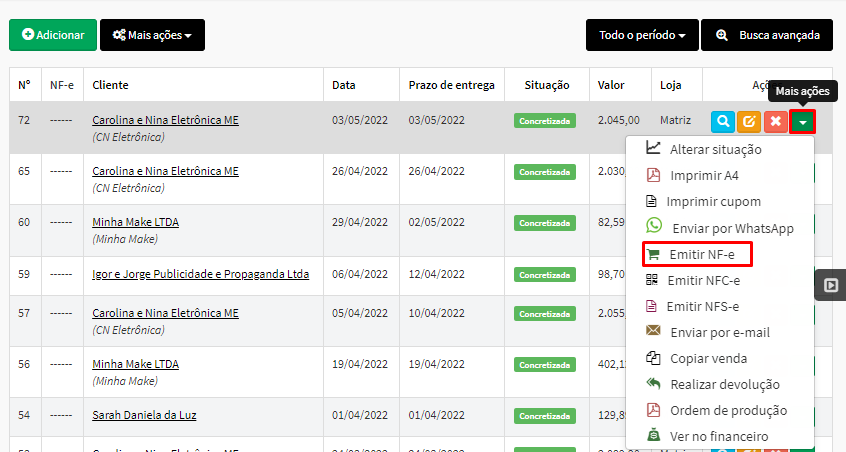
3. O sistema será redirecionado para a tela ‘Adicionar NF-e’.
Preencha os dados da nota fiscal, em seguida vá até o fim da página e clique no botão ‘Cadastrar’.
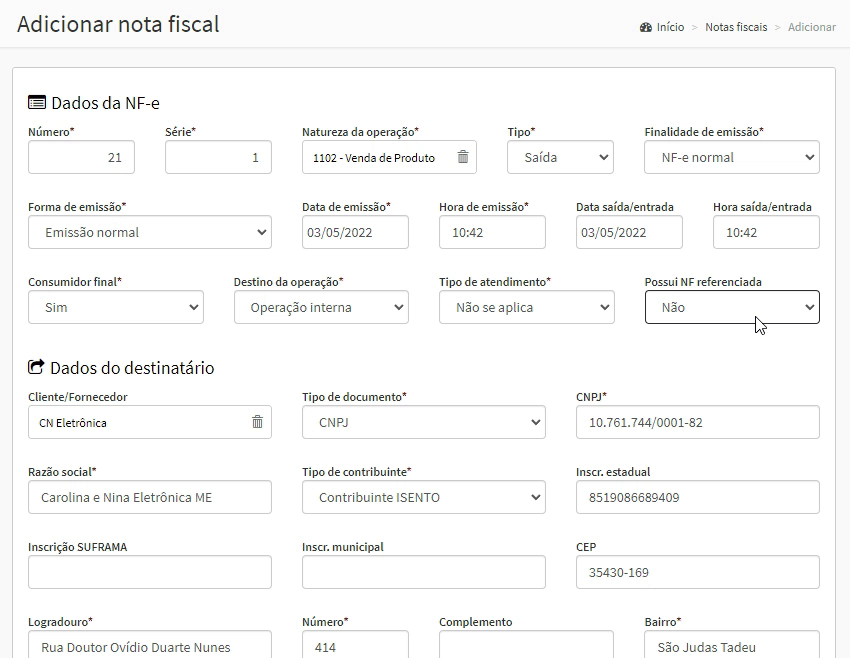
Para mais informações sobre como emitir uma nota fiscal eletrônica, clique aqui.
- Ao finalizar o cadastro da nota, você será direcionado para a tela ‘Listar NF-e’.
- Vá até a coluna ‘Ações’ da nota cadastrada e clique no botão verde ‘Mais ações’;
- Em seguida, clique na opção ‘Emitir NF-e’ para enviar a nota fiscal para o órgão responsável.
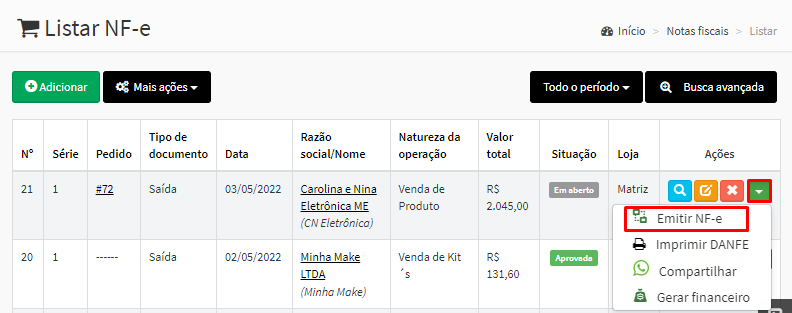
- Será exibida a caixa de diálogo com a mensagem ‘Deseja realmente enviar esta NF-e?’. Para confirmar o envio da nota, clique no botão ‘Sim’.
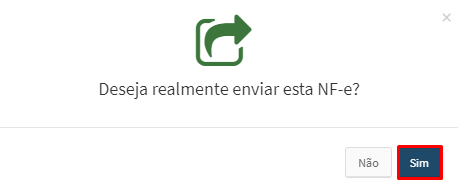
5. Após a confirmação da nota, a situação da NF-e no sistema mudará para ‘Aprovada’
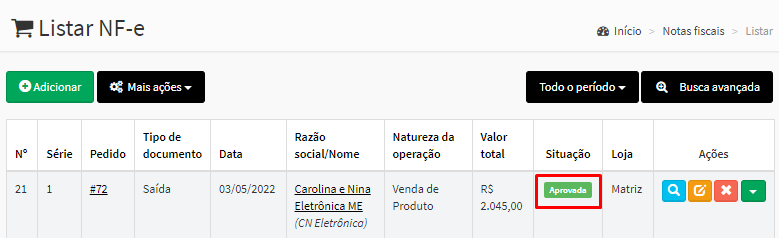
Pronto!

Comentários
0 comentário
Por favor, entre para comentar.